Izenačevalci za VKontakte
Družabno omrežje VKontakte, kot je znano, uporabnikom ponuja možnost, da glasbo poslušate na prosti osnovi, vendar prek malo-funkcionalnega predvajalnika. Iz tega razloga postane tema o uporabi ekvilajzerjev tretjih oseb za spletno stran VC pomembna, saj bomo v tem članku razpravljali.
Vsebina
Izenačevalci za VC
Najprej je treba opozoriti, da je za vse obstoječe metode za uporabo izenačevalnika na spletnem mestu VKontakte potrebna namestitev dodatne programske opreme. V tem primeru zaradi številnih sprememb v razdelku »Glasba« za aplikacijo VK razširitve za Android ne bodo upoštevane.
Uporabljajte le zaupanja vredne razširitve, ki ne potrebujejo dovoljenja ali dovolijo, da jih naredite prek varnega območja VK.
Preberite tudi:
Igralec AIMP
Aplikacija BOOM za Android
Metoda 1: Izenačevalnik Realtek
Ta tehnika uporabe izenačevalnika ni najboljša možnost, saj bodo nastavitve dodeljene praktično vsem zvokom, ki jih reproducira gonilnik zvoka. Poleg tega je metoda pomembna samo v primerih, ko ste uporabnik zvočne kartice podjetja Realtek.
Ta priročnik uporablja OS Windows 8.1 , druge različice pa nimajo nobenih močnih razlik glede lokacije prizadetih delov.
Preberite več: Prenesite in namestite zvočne gonilnike za Realtek
Preberite več: Prenesite in namestite zvočne gonilnike za Realtek
- Uporabite ustrezno navodilo, prenesite in namestite želeni gonilnik zvoka.
- Ko končate namestitev in znova zaženete operacijski sistem, pojdite na nadzorno ploščo s pomočjo menija »Start« .
- Če uporabljate način prikaza »Ikone« , boste v razdelku »Nadzorna plošča« našli » Realtek HD Manager« .
- Če uporabljate pogled kategorije "Kategorija" , nato kliknite "Strojna oprema in zvok" .
- Pomaknite se navzdol na dno strani in izberite "Realtek HD Manager" .

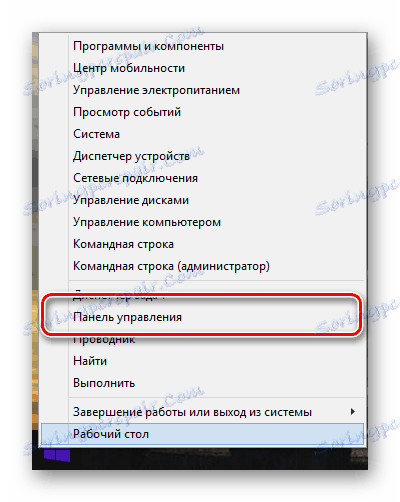
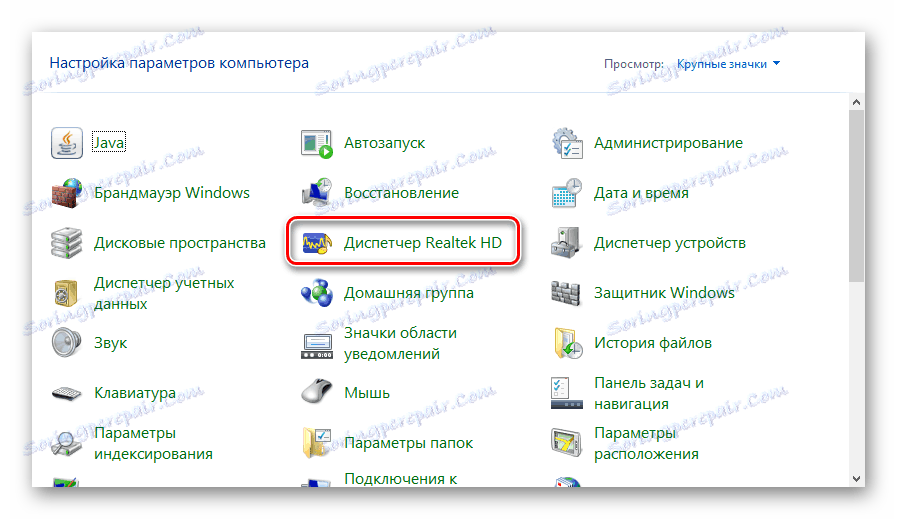
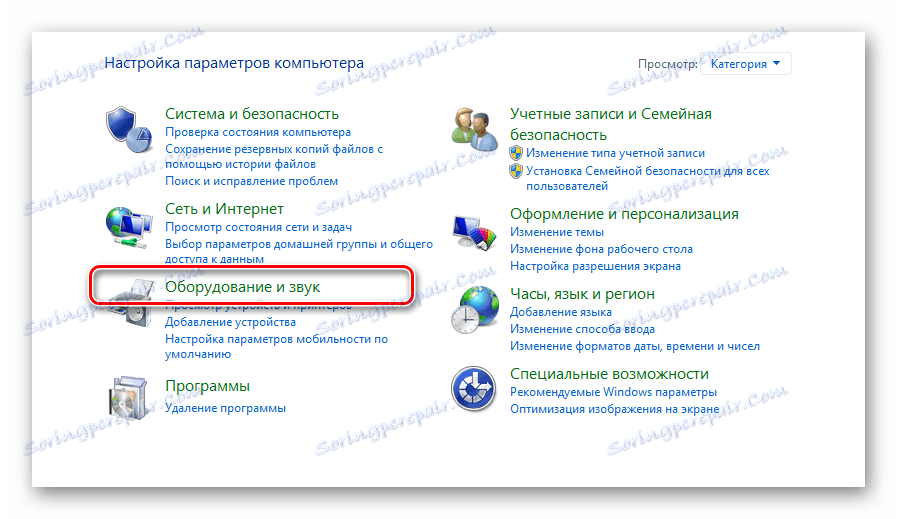
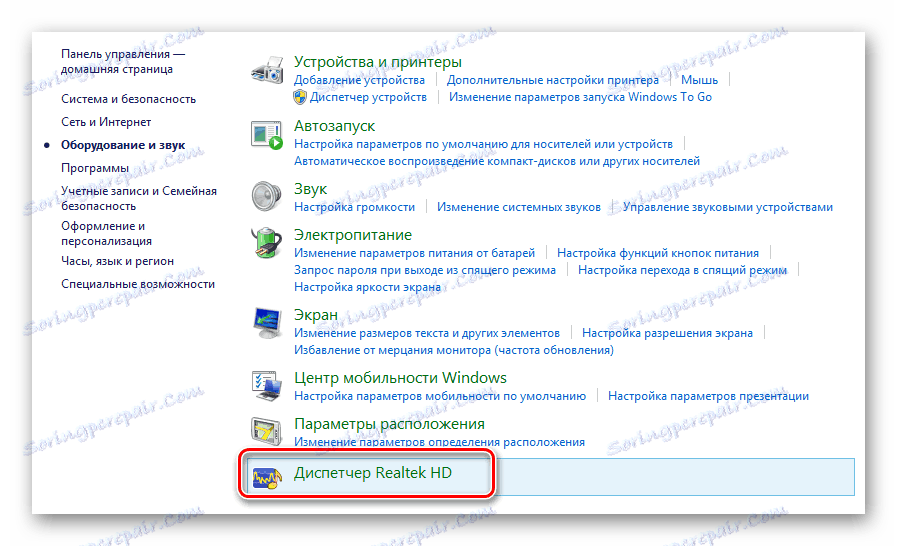
Po zagonu programa Realtek HD Manager lahko odprete neposredno v nastavitev zvoka.
- Z glavno vrstico za krmarjenje preklopite na zavihek »Dinamika «, ki se običajno odpre, ko se začne dispečer.
- Nato pojdite na jeziček "Zvočni učinek" skozi meni, ki se nahaja pod glavnimi elementi nadzora zvoka.
- Z razdelkom »Ambient« lahko izberete najbolj optimalen način simulacije situacije, ki ga lahko prekinete s pomočjo gumba »Ponastavi« .
- V bloku "Equalizer" kliknite gumb "Missing" in izberite eno od možnosti za zvok glasbe in zvokov.
- Z vizualno ploščo lahko uporabite obstoječe prednastavitve izenačevalnika.
- Nastavitveni blok "KaraOKe" je namenjen zvoku glasbe višje ali nižje glede na nastavljeno vrednost.
- Če želite uporabljati lastne nastavitve zvoka, uporabite gumb »Vklop«. grafični izenačevalnik " .
- Za nastavitev preferenčnih parametrov uporabite ustrezne kontrolnike. Tukaj lahko uporabite tudi prednastavljeni meni.
- Ko dosežete želeni učinek, pritisnite gumb "Shrani" .
- V oknu, ki se prikaže, vnesite ime nastavitve na spodnji vrstici, ki bo dodana na splošni seznam prednastavljenih izenačevalcev in kliknite »V redu« .
- S pomočjo gumba »Ponastavi« se kadarkoli lahko znebite nastavljenih nastavitev zvoka.
- S pomočjo gumba »Ponastavi« se kadarkoli lahko znebite nastavljenih nastavitev zvoka.
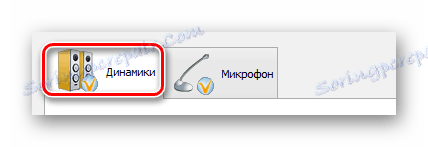
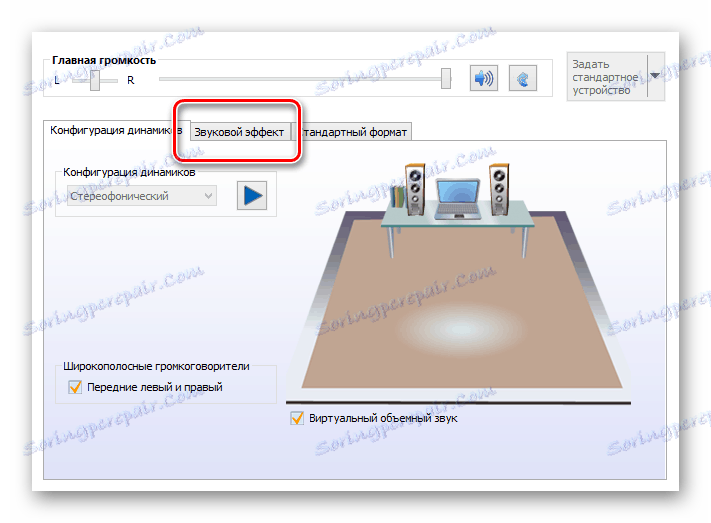
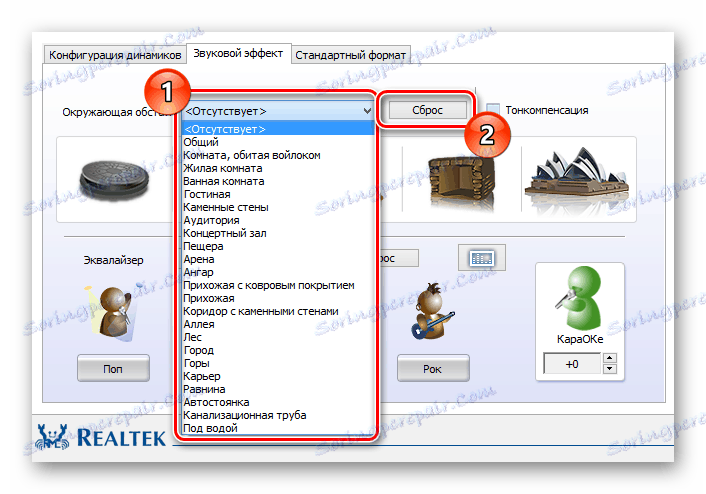
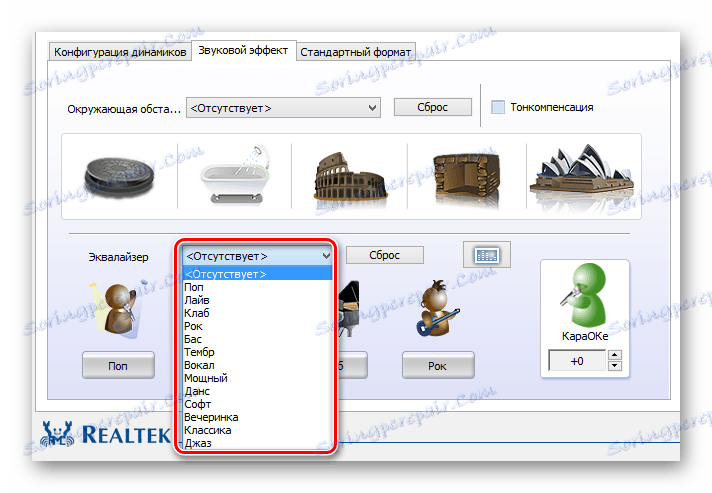
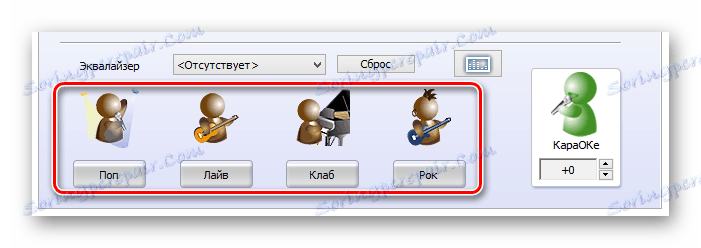
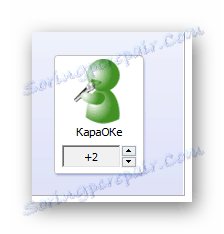
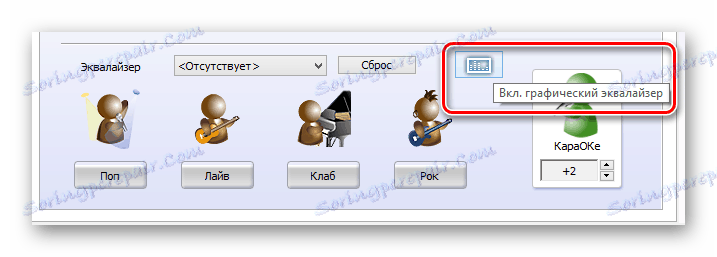


V postopku nastavljanja parametrov ne pozabite poslušati glasbe, ker se nastavitve samodejno uporabljajo brez shranjevanja.
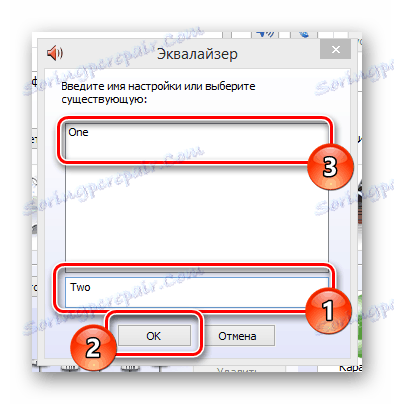
Če ste že ustvarili druge različice izenačevalnika, jih lahko zamenjate tako, da izberete s seznama in z gumbom »OK« .


Če ste storili vse v redu, se bo glasba v družabni mreži VKontakte slišala točno tako, kot jo potrebujete.
2. način: Razširite VK modro
VK Blue dodatek je namenjen razširjanju osnovnih zmogljivosti spletnega mesta VKontakte glede procesa poslušanja zvočnih posnetkov v internetnem brskalniku Google Chrome . Poleg tega z uporabo VK Blue kot uporabnika dobite stabilen izenačevalnik, ki je združljiv s posodobljeno različico spletnega mesta in ne povzroča težav z delovanjem internetnega brskalnika.
Odprite spletno trgovino Chrome
- Odprite domačo stran spletne trgovine Chrome z ustrezno povezavo.
- Uporabite iskalno polje »Išči po trgovini« in poiščite aplikacijo »VK Blue« .
- Na desni strani strani poiščite zahtevani dodatek in kliknite gumb »Namesti« .
- Po potrebi potrdite integracijo razširitve prek pojavnega sistemskega okna.
- Po končani namestitvi boste samodejno preusmerjeni na stran z vašimi zvočnimi posnetki na spletnem mestu VKontakte.
- Če omenjena preusmeritev ni prišlo, pojdite na spletno mesto VK in odprite razdelek »Glasba« iz glavnega menija.
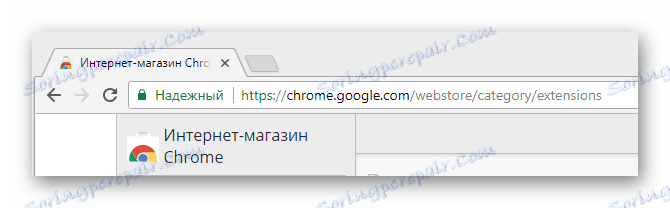
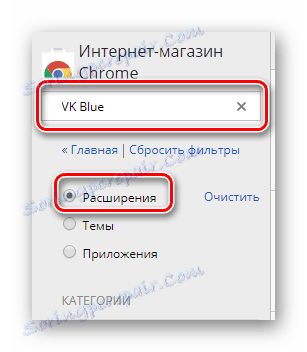
Če želite prikazati najmanjše število drugih dodatkov, preberite "Razširitve" .
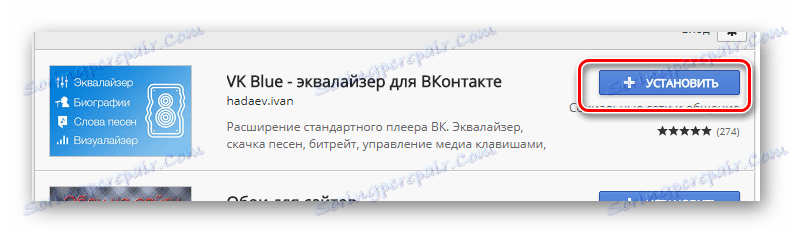
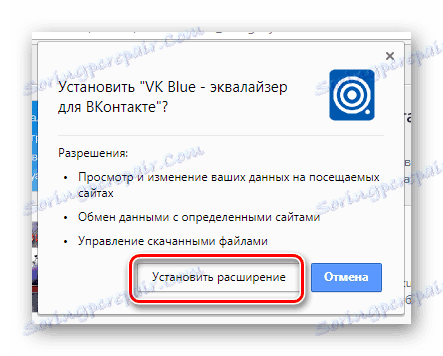
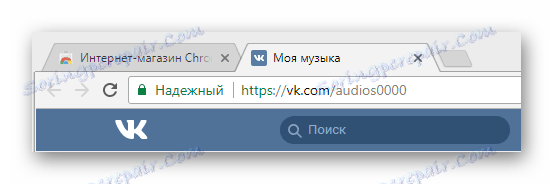
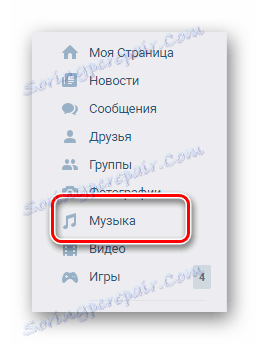
Vsi nadaljnji ukrepi so neposredno povezani z določenim podaljšanjem.
- Kot lahko vidite, po namestitvi dodatka, vmesnik predvajalnika dopolnjuje blok "VK Blue" .
- Če želite uporabiti izenačevalnik, predvajate poljubno skladbo s seznama predvajanja.
- Zdaj bo območje nad igralcem postalo funkcionalna komponenta igralca.
- Če ne želite, da so nastavitve izenačevalnika avtomatske, določite glede na vrsto glasbe, ki je bila predvajana, počistite polje »Določite samodejno« .
- V levem delu področja VK Blue imate na voljo meni z možnostmi prednastavitve.
- V podaljšku je možna uporaba zvočnih učinkov prek menija »Effects« , vendar je namenjena uporabnikom s statusom PRO.
- Aktiviranje PRO načina je popolnoma brezplačno, tako da postavite na svojo steno ponovitev določenega zapisa iz uradne skupnosti.
- Na desni strani delovnega območja razširitve je informacijski meni in različne pomožne funkcije.
- Nastavitve za izenačevalnik lahko nastavite prek glavnega vmesnika grafične razširitve.
- Če želite shraniti nastavitve, uporabite gumb »Shrani« .
- V oknu za shranjevanje shranite polja ustrezno, tako da vnesete ime in oznake nastavitve, ki jo ustvarjate.
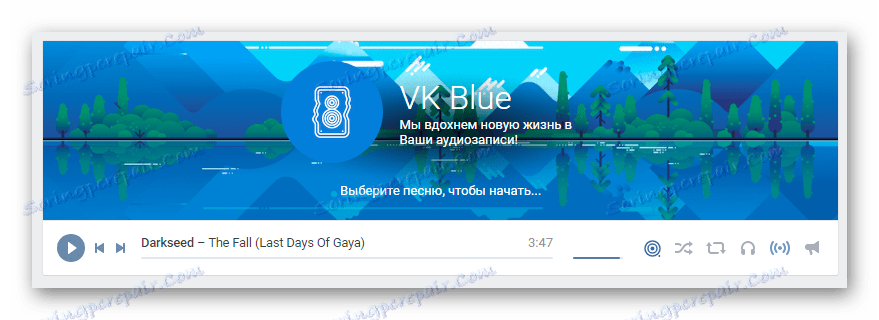
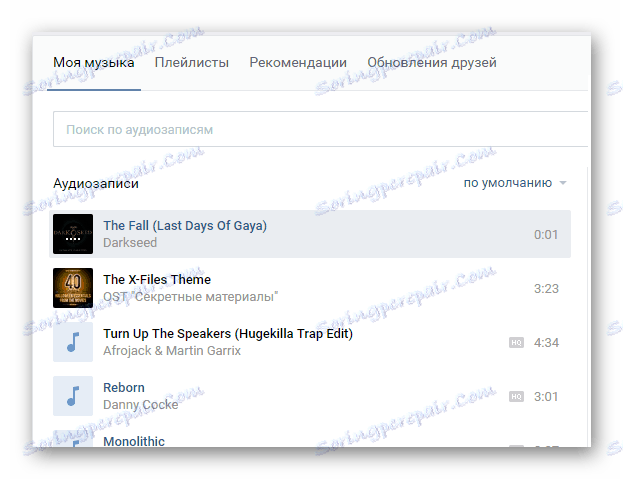
Preberite tudi: Kako poslušati glasbo VC
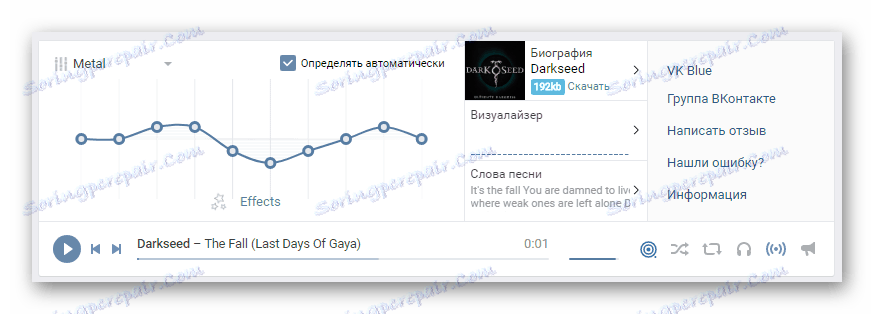
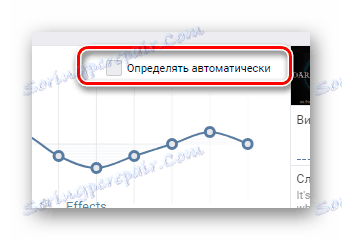
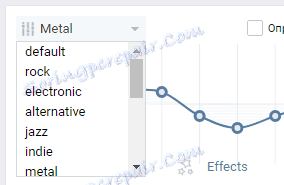
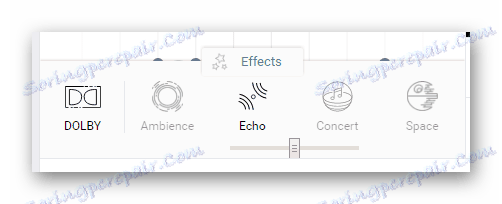
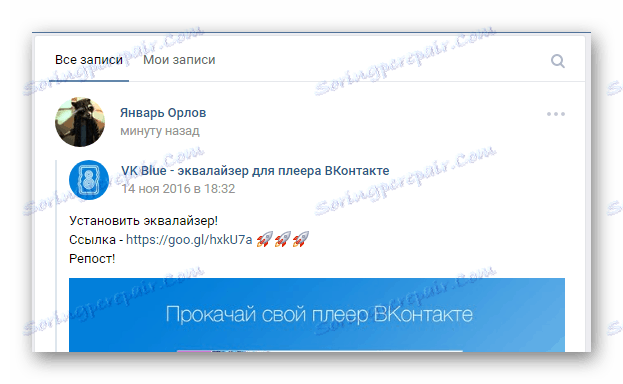
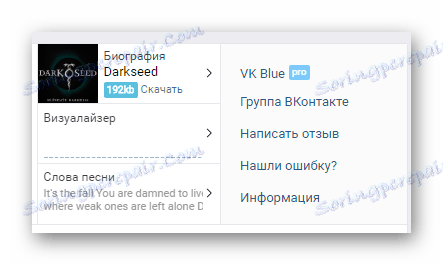
Upoštevajte, da ima ta razširitev izjemno zmožnost prenosa zvoka.
Preberite tudi: Kako prenesti VK glasbo
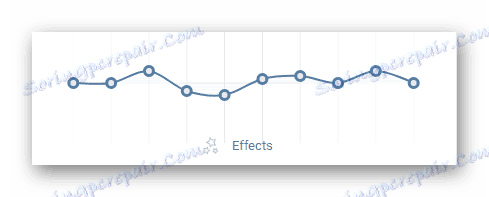
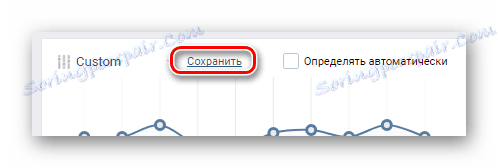
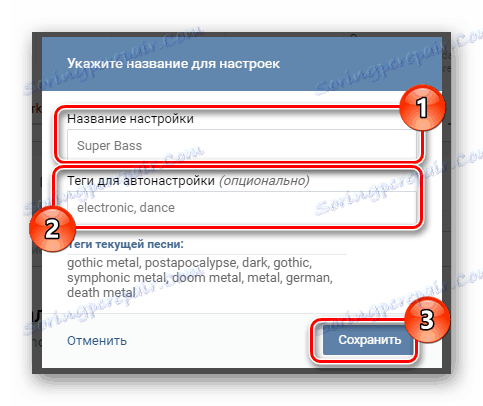
Po pravilni nastavitvi predlaganih parametrov se bo vaša glasba zvokala točno, kot jo potrebujete.
Zaključek
Ker se politika spletnega mesta za socialno mreženje VKontakte v zadnjem času zelo spreminja, kar zlasti zadeva dostop do API-ja za snemanje zvoka, so imenske metode edine možnosti. Poleg tega lahko tudi druga metoda preneha obstajati.
Preberite tudi: 5 priljubljenih razširitev za Opera
Kljub temu, kar je bilo povedano, mnogi razvijalci ekstenderov, ki dodajajo ekvilajzer VK, trenutno aktivno prilagajajo svoje dodatke. Posledično se lahko v prihodnosti pojavijo novi načini za aktiviranje izenačevalnika.